Rastgele kendi kendine açılan bir bilgisayar çok can sıkıcı olabilir. Bu durumla birçok kez karşılaştım ve anahtarı kapatmam gerekiyordu, bu yüzden otomatik olarak açılma şansı yok. Windows bilgisayarınızın kendi kendine açılmasının ve uyku modundan, bekleme modundan veya kapatıldığında bile uyanmasının birden çok nedeni olabilir. Tüm olası faktörlere bir göz atalım, ancak ondan önce bilgisayarınızı neyin uyandırdığını bulmanın bir yolu var.
Bilgisayarınızı neyin uyandırdığını öğrenin
Yönetici ayrıcalıklarına sahip bir komut istemi açın ve aşağıdaki komutu yazın ve Enter'a basın:
powercfg -son uyanma
Bu size bilgisayarınızı uyandıran son cihazı gösterecektir. İkinci komut şudur:
powercfg -devicequery wake_armed
Bu, bilgisayarınızı uyandırabilecek tüm cihazların bir listesini gösterecektir. Bu komutları çalıştırma fikri, donanım düzeyinde olup olmadığını anlamaktır.
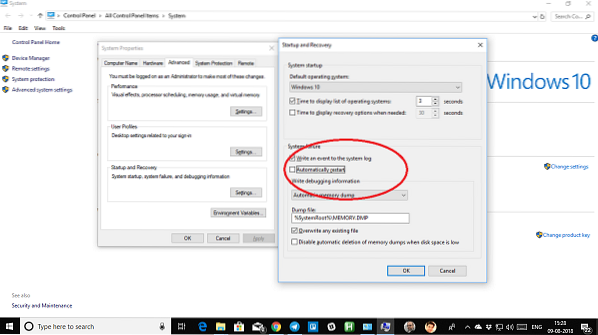
Listeden bilgisayarımı uyandırabilecek üç cihaz olduğunu görebilirsiniz. Klavyeniz, fareniz ve Gigabit Ağ bağlantınız var, ben.e., Ethernet.
Windows 10 bilgisayar kendi kendine açılıyor
Windows bilgisayarınız uyku modundan gece veya başka zamanlarda rastgele açılıyorsa, bu bir donanım veya yazılım sorunu olabilir ve çözünürlük buna bağlı olacaktır. İşte size yardımcı olabilecek birkaç öneri.
1] Hızlı Başlatmayı Devre Dışı Bırak
Windows 10, bilgisayarınızı her zamanki gibi kapatmayan Hızlı Başlangıç moduyla birlikte gelir. Bunun yerine, onu karışık bir durumda tutar, böylece bilgisayarı tekrar açtığınızda çok daha hızlı olur. Formdaki birkaç uzmana göre, bu bir sorun olabilir ve çözüm Hızlı Başlangıç'ı devre dışı bırakmak olabilir.
2] Görev Zamanlayıcı'nın bilgisayarı uyandırmasını önleyin
Bazen bir donanım sorunundan çok bir yazılım sorunudur. Çalışmalarınızın bir kısmını günün belirli bir saatinde veya günün birden çok saatinde halletmek için Zamanlanmış Görev kullanıyor olabilirsiniz. Bu yüzden onlardan kurtulmamız gerekiyor ve bu görevleri silmek yerine, Windows'un Güç ayarlarını değiştirerek Bekleme veya Karma moddayken bu görevleri yok saydığından emin olabiliriz.
- Güç Seçeneklerini Aç > Üzerine tıklayın Plan Ayarlarını Değiştir.
- Doğru güç planını seçtiğinizden emin olun ve ardından seçeneği seçin Gelişmiş Güç ayarlarını değiştir.
- Uyku ağacını arayın ve yazan seçeneği bulmak için genişletin Uyandırma Zamanlayıcılarına İzin Ver. devre dışı bırak.
Bu, uyku modunda veya kapatma modundayken bu programlardan hiçbirinin bilgisayarınızı uyandırmamasını sağlar. Bu sadece Dizüstü Bilgisayarlar için geçerlidir.
oku: Windows bilgisayar için bir Uyandırma kaynağı nedir?
3] Otomatik Yeniden Başlatmayı Devre Dışı Bırak
Çoğu zaman bilgisayar çöker ve sistem kendini yeniden başlatır. Bu tasarım gereğidir. Bilgisayarınızı bekleme modunda bıraktıysanız ve bu gerçekleşirse, bilgisayar yeniden başlatılır ve sorun tekrarlanırsa bu, bilgisayarınızı uyandırmaya devam eder.
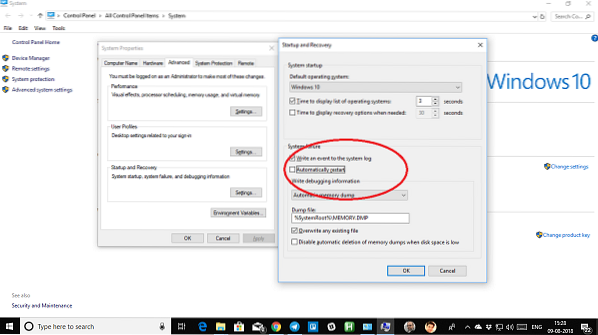
- Tür sistem Arama çubuğunda.
- Göründüğünde, başlatmak için tıklayın.
- Solda, Gelişmiş sistem ayarları > Gelişmiş sekmesini seçin
- Tıklamak Ayarlar altında Başlatma ve Kurtarma.
- işaretini kaldır Otomatik Olarak Yeniden Başlat ve Tamam'a tıklayın.
4] Klavye veya Fare Bilgisayarınızı Uyandırma
PC'nizi uyandırma söz konusu olduğunda klavye ve fare en büyük suçlulardan biridir. Belki birisi PC'nizin yanından geçti ve hafifçe vurdu ve bilgisayarınız açıldı. Bilgisayarımda klavyeyi bilgisayarımı başlatacak şekilde ayarladım ve çocuğum klavyede çalışıyormuş gibi yaptığında bilgisayar canlanıyor.
Bu aygıtlar bir güç yönetimi seçeneğiyle gelir ve gerçekten uyandırmak istemediğiniz sürece bilgisayarınızı uyandırmadıklarından emin olmak için bunu devre dışı bırakabilirsiniz.
Aygıt Yöneticisi'ni açın (Win+X ve ardından M'ye basın). Bu, PC'nizdeki tüm donanımları listeler. Farenizi veya klavyenizi seçin.
Sağ tıklayın ve Özellikler > Güç Yönetimi sekmesine gidin. Şimdi yazan kutunun işaretini kaldırın Bu aygıtın bilgisayarı uyandırmasına izin ver.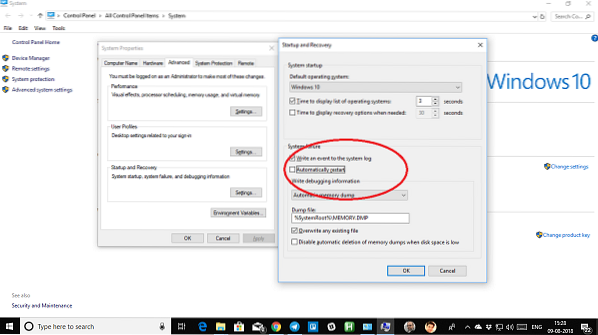
PC'nizde oyun oynamak için herhangi bir oyun donanımı kullanıyorsanız, fare ve klavye dışında, onlar için de güç seçeneklerini devre dışı bırakmanız gerekir. ile bunu anlayabilirsin powercfg -son uyanma yukarıda paylaştığımız komut. Hangi cihazın cihazı uyandırdığını anlamak için deneme yanılma yapmanız gerekecek.
Not: Uyanma yeteneğine sahip olmak için en azından klavye veya fareye sahip olduğunuzdan emin olun. Bilgisayarınızı her uyandırmak için Güç düğmesine basmak istemezsiniz.
5] Lan'da Uyan
PC'niz bir ağa bağlıysa, Lan'da Uyan PC'nizi çevrimiçi duruma da getirebilir. Bu özellik, bir bilgisayar iletişim kurmak veya yalnızca istendiğinde çevrimiçi olması gereken bir ağ bilgisayarına veri veya dosya göndermek istediğinde kullanışlıdır. Donanımda yerleşik, ben.e., ağ bağdaştırıcısı, bu olası bir neden olabilir. Komutu çalıştırdığımız ekran görüntüsünü kontrol ederseniz, uyandırma cihazlarından biri olarak ethernet adaptörüne sahip olduğumuzu fark edeceksiniz.
Aygıt Yöneticisi'ni açın (Win+X ve ardından M'ye basın). Altında Ağ bağdaştırıcıları, yukarıda listelenen birini bulun. Miniport olarak listelenenlerle hiçbir şeyi değiştirmeyin.
Sağ tıklayın ve Özellikler > Güç yönetimi > yazan seçeneğin işaretini kaldırın 'Bu cihazın bilgisayarı uyandırmasına izin ver'.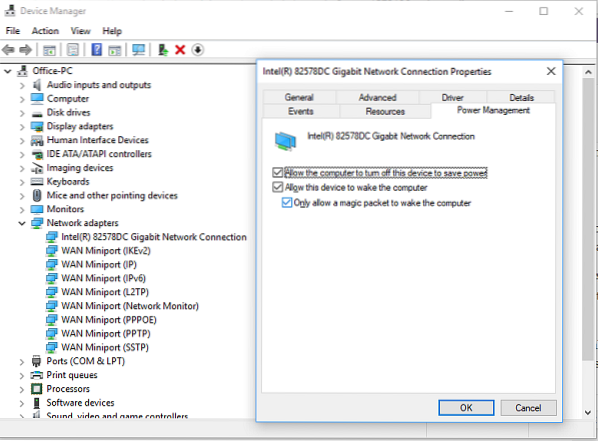
Bu, ağdaki hiçbir bilgisayarın bilgisayarınızı uyandırmamasını sağlar. Ancak, ihtiyaç duymanız durumunda bunu hatırladığınızdan emin olun.
6] Zamanlanmış Windows Güncellemesini ve Otomatik bakımı önleyin
Aktif saatlerinize veya önceden tanımlanmış bir programa bağlı olarak, güncellemeyi tamamlamak için bilgisayarınızı yeniden başlatan Windows Güncellemesi olabilir. Windows ayrıca, PC'yi ayarlanan saatte uyandıran ve tüm güncellemeleri PC'nizde gerçekleştiren yerleşik bir Otomatik Bakım moduna sahiptir.
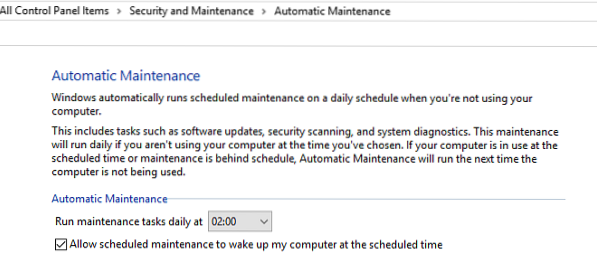
Ayarlar > Windows Update ve Güvenlik > Windows Update > Seç'i açın Aktif Saatler.
Otomatik bakım zamanını değiştirmek için arama çubuğuna Otomatik bakım yazın ve tıklayın. Burada zamanlamayı değiştirebilir veya kutunun işaretini kaldırabilirsinizZamanlanmış bakımın bilgisayarımı planlanan zamanda uyandırmasına izin ver'.
Umarım tüm bunlar, Windows 10 PC'nizi aniden uyandıran sorunları çözmenize yardımcı olur.
Burada biraz daha:
- Windows bilgisayar otomatik olarak uykudan uyanır
- Bilgisayarın Uyku modundan uyanmasını önleme.
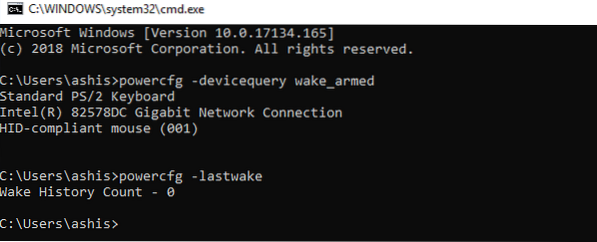
 Phenquestions
Phenquestions


